この記事では【2020年版】XMの口座開設方法まとめを解説していきます。
当サイトはXM公式パートナーとして長年行なってきましたので、当サイトの提供する情報を元に口座開設することを推奨いたします。
それではさっそく口座解説の方法についてお伝えします。
目次
キャンペーン情報:3000円のキャッシュバック
XM公式サイトへアクセス
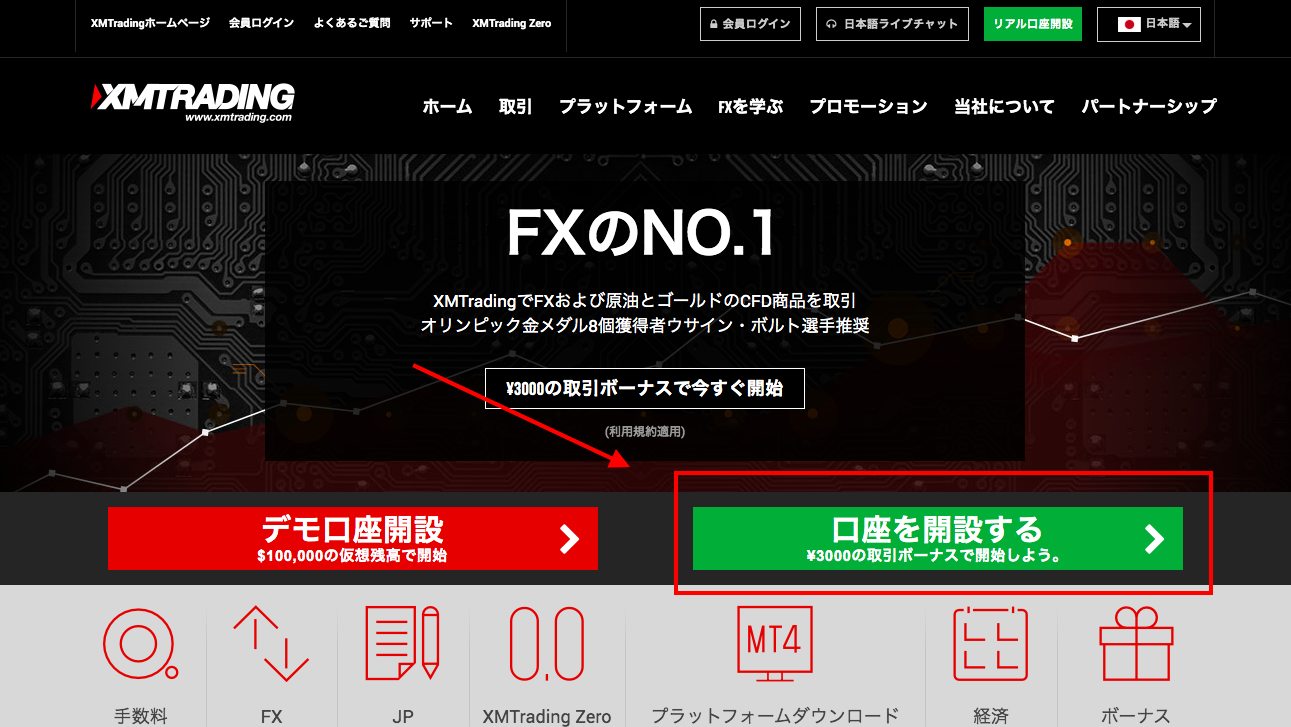
XM公式サイト:https://www.xmtrading.com/jp/
上記よりXMの公式サイトへアクセスし、「口座を開設する」をクリックしてください。
この公式サイトから口座解説することによってキャッシュバック3000円を受け取ることができます。
ステップ1:個人情報と取引口座の入力①
海外FX業者のXMを利用するには、個人情報と取引口座の入力が第1段階となります。
XMの公式Webサイトにアクセスしたら、口座を開設するの項目を選択してページを開きます。
そうすると、下記のような画面がでてきます。
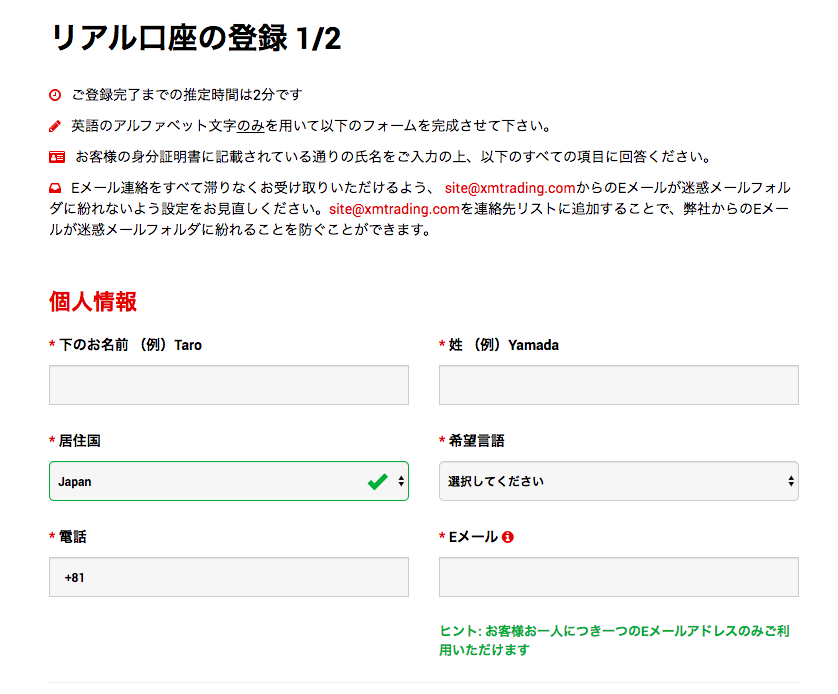
次に、個人情報の入力欄で以下の5つを記入します。
- 名前
- 居住国
- 希望する言語
- 電話番号(※電話番号は国番号の81からはじますので「090」の場合「90」から記載してください)
- メールアドレス
メールアドレスは間違えずに確実に入れましょう。口座に関する情報などを受け取るために大切なものです。
次は取引口座の情報入力です。取引口座といっても、取引プラットフォームのタイプと口座タイプを選択肢から選ぶだけです。
取引口座詳細

前者の取引プラットフォームは、いわゆるMT4とMT5が中心ですから、好きな方を選択しましょう。
- MT4とは?
MT4は世界中に利用者がいるプラットフォームで、特に自動売買ツールに特徴があります。インターネット上の情報が沢山ありますから、初心者でも使い方が分かりやすく、すんなりと理解できるのが魅力です。
- MT5とは?
MT5は後発のプラットフォームということもあり、動作スピードが改善されかなり速くなっています。裁量トレードを行う人に使いやすいものです。ビットコインなどの仮想通貨を利用するなら、海外FX業者のXMにおいてはMT5一択です。
裁量トレードを行う人にも、MT4よりMT5が向いているといえるでしょう。自動売買を主に利用していくという方はMT4を選択しましょう。
口座タイプは以下の3つが提供されています。
- スタンダード口座
- マイクロ口座
- XMゼロ口座
口座タイプは基本はスタンダード口座が定番となっています。ほとんどの人はスタンダード口座を利用するでしょう。初心者であればマイクロ口座が最適です。
個人情報の入力②
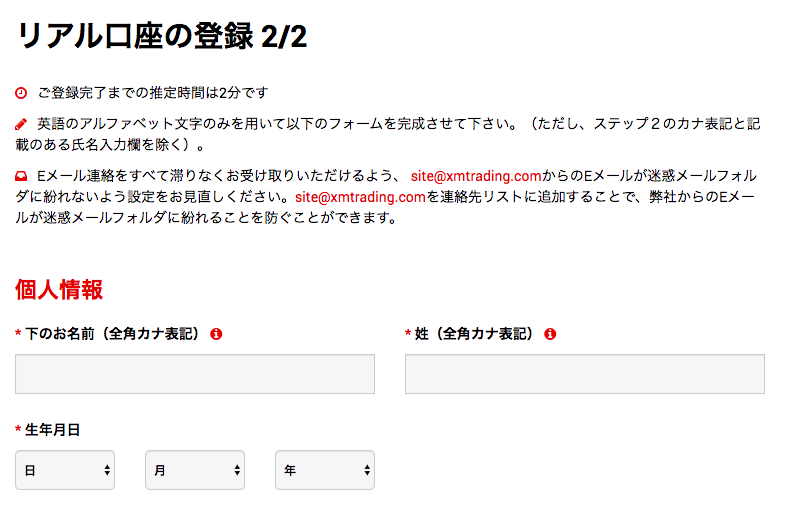
ステップ2ではより詳細な情報を登録していきます。ここまでくれば、残り数分程度でリアル口座の登録が完了します。
ここでは個人情報の入力ということで、以下の3つを入力します。
- 下のお名前
- 姓(名字)
- 生年月日
住所、取引口座の詳細と投資家情報を入力して口座パスワード、利用規約の同意をしたらリアル口座開設です。入力情報は基本的にローマ字なので、姓名の順番のように表記に注意が必要です。
住所詳細

この住所は「口座有効化」の本人確認書類と同じ住所を入力してください。同じ住所を入れないと口座有効化できない場合があります。
英語表記のため、日本語表記とは逆の手順で番地部屋番号から入力しなければいけない。
日本語住所を英語版に直す変換サイトを活用してもいいでしょう。
取引口座詳細

- 口座の基本通貨
- レベレッジ
- 口座ボーナス(はい、受け取りを希望します)
口座の基本通貨は「日本円(JAY)が一般的です。レベレッジは最大888倍まで可能ですので、好きなものを選択しましょう!
口座ボーナスに関しては必ず「はい、受け取りを希望します」を選択しましょう。ボーナスとして3000円を初回に貰うことができます。
投資家情報
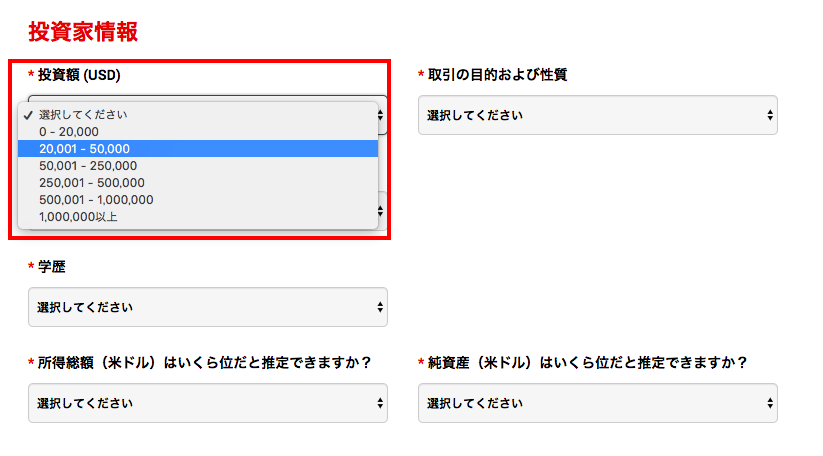
- 投資額
- 取引の目的および性質
- 学歴
- 所得総額
- 純資産
各項目に関して自分自身に合っているものを選択しましょう。もしない場合には似ているものを選択してください。
※投資額を20,000ドル以上にすると、最大レバレッジが200倍に制限されます。
レバレッジ888倍でトレードしたい場合は【0-20,000】を選択しましょう。
取引の目的及び姓つに関して、必ず「投資」を選択しましょう。
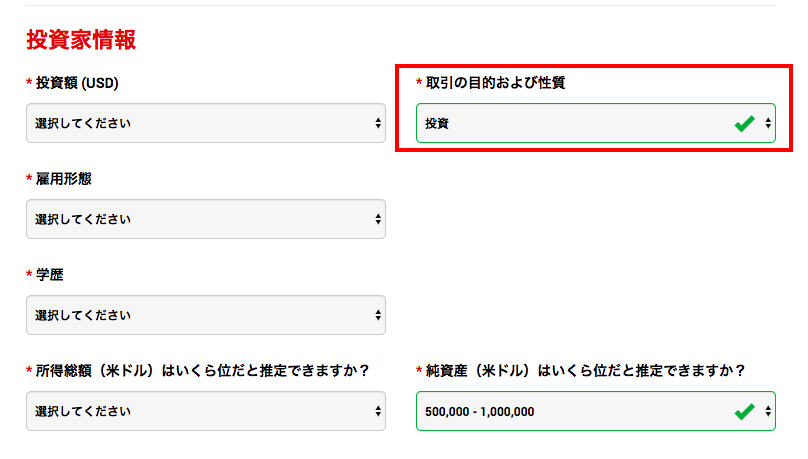
口座パスワードと最後の確認
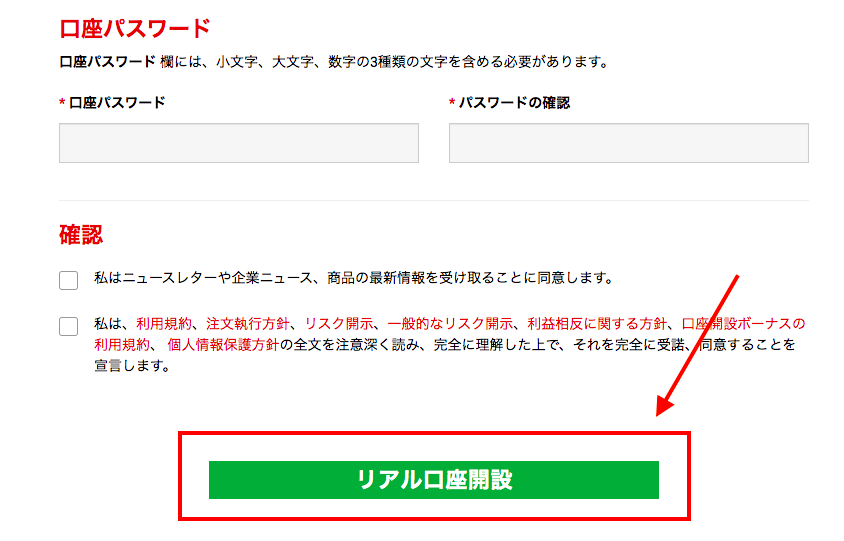
- 口座パスワード
- 口座パスワードの確認
- 最後の確認
最後に口座のパスワードを設定し、2つの確認事項にチェックをいれましょう。
その後、「リアル口座の開設」をクリックすると口座の開設が完了します。
リアル口座開設完了ページ
上記で説明した開設ボタンをクリックした後に下記のようなページへ遷移します。
これでステップ1の全ての工程が完了しました。次にステップ2へ進んでください。

認証のリンクは24時間以内のみ有効なので、時間を過ぎてしまわないように気をつけましょう。
ステップ2:XMから口座開設の確認メールを受信
ここからは4つのステップにて口座の有効化までいきましょう。
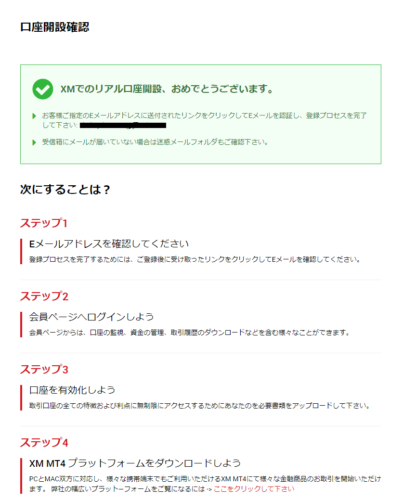
- XMから届いたメールを確認
- 会員ページへログインしよう
- 口座を有効化しよう
- MT4のプラットフォームをダウンロードしよう
完了メールを確認
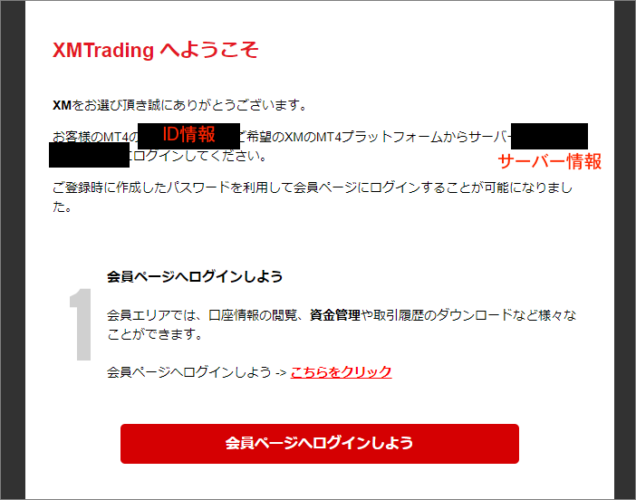
完了ページでは「こちらのボタン」もしくはメールアドレスをご確認下さいの表記がありますから、いずれかを選択してメールを確認しましょう。メールは上記の画像のようなものが届いていると思います。
・確実に確認する項目
- MT4のID情報
- サーバー情報
リアル口座開設の完了後に、登録メールアドレス宛にメールが届いたら内容を確認して次に進みます。ここで、以下の2つを確認します。これはMT4アプリよりログインする際に利用します。(MT5でも同様)
- メールが届かない場合の対処法
メールが届かない場合は、インターネット回線の混雑などの理由で到着が遅れていたり、時間差が生じている可能性があるので、しばらく待つのが正解です。自動的に迷惑メールに分類されている恐れもあるので、念の為メーラーのごみ箱などに入っていないか要チェックです。
数時間や半日が経過しても届かないのであれば、入力したメールアドレスに間違いがある可能性が高いです。もしそうならば、24時間経過後にもう一度口座開設手続きを行うのが良いでしょう。
再度口座開設を行っても届かない時は、XMに問い合わせてサポートを受ける必要があります。大抵の場合は、問題なくXMからのメールを受け取れますから、この段階でつまづく可能性に恐れることはないです。
XMサポートセンター:https://www.xmtrading.com/jp/support
ただ、メールアドレスによっては何らかの理由で届かないこともあり得るので、そういう時はアドレスを違うものにして口座開設手続きをしてみるのが賢明です。
いずれにせよ、XMで個人情報と取引口座情報を入力したら確認のメールが届き、内容に従い認証プロセスを経ることで手続きが完了するのが基本です。
ステップ3:口座開設の有効化設定を行う
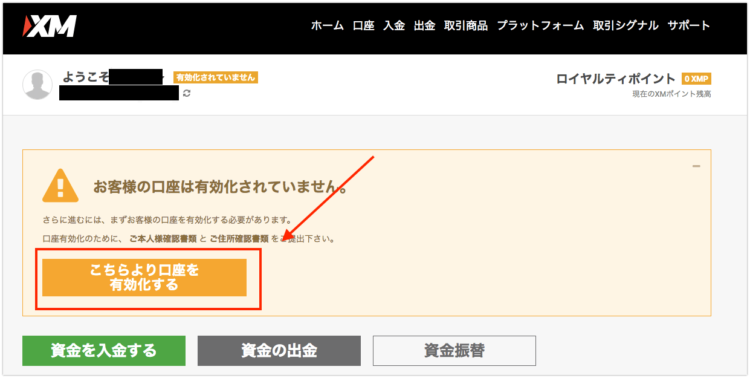
XMの口座を利用するには口座開設の有効化設定を進めることが不可欠です。口座開設の有効化は、身分証明書と住所確認書類の提出が条件となっています。
公式Webサイトの画面上で会員ログインの項目を選び、口座番号とパスワードを入力します。もしくは会員サイトログインページよりログインを行うことができます。
ログインボタンを押したら、こちらより口座を有効化するを選択して、書類の提出ページに移動しましょう。こちらより口座を有効化するボタンがない時は、ようこその横に表示される下向きの三角に触れて、書類をアップロードするを選びます。
身分証と住所確認書の提出
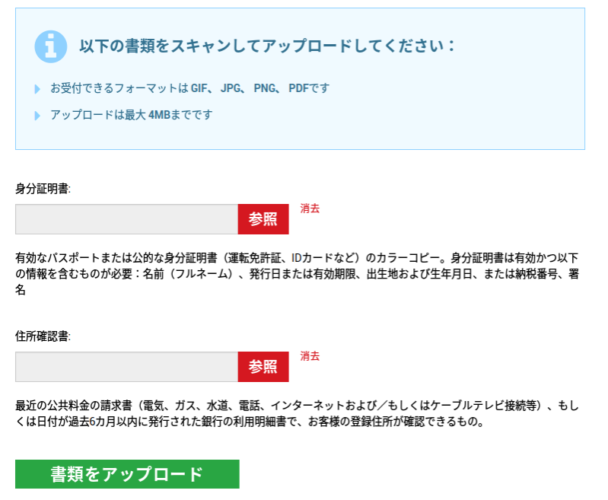
身分証明書と住所証明書は両方ともに提出が必要で、異なる書類を提出することが求められます。提出は各書類の画像でOKですから、スマートフォンで写真を撮影してアップロードします。必ず本人書類を用意して、画質優先の設定で撮影を行いましょう。
- 画像ファイルの注意点
ただし、巨大なファイルサイズには対応しませんから、ファイルサイズが肥大化する解像度は適度に抑えた方が無難です。カメラがなくてもスキャナーで画像ファイルにできれば、同様に提出可能な有効な書類と認められます。有効期限が過ぎているとNGなので、事前の期限確認が大切です。大抵の画像フォーマットには対応していますが、非圧縮のBMPは非対応ですから、この点に要注意となります。
口座開設の有効化は、一見難しそうで実際は簡単ですから、あまり難しく考えなくても大丈夫です。
口座を有効化するボタンがないと焦ってしまいますが、マイ・アカウントの項目にあるので心配無用です。
身分証の提出
身分証は、有効期限内で鮮明なカラーのものであれば、大抵の公的な書類に対応します。
身分証明書は顔写真つきが条件で、
- パスポート
- 運転免許証
- マイナンバーカード
- 写真つき住基カード
- 外国人登録証
- 障害者手帳
これらが有効です。
運転免許証などにおいて住所変更が記載されている場合は、裏面も一緒に提出しましょう。
運転免許証とマイナンバーカードは、身分証明書や住所証明書としても使えるので便利です。住所証明書に顔写真は不要ですが、身分証明書は必ず写真つきが必要です。
いくつか条件はありますが、提出する書類は2種類だけなので、提出に問題がなければスムーズに受理されると考えられます。大抵はどちらも手元にあることが少なくないですから、用意といっても難しくはないはずです。書類のアップロードページでそれぞれの画像を選択したら、アップロードボタンを押して提出完了となります。
- 身分証提出の際の注意点
カラーでなかったり、不鮮明で顔の特徴がわかりにくい、文字が読めないとなると駄目ですから、これらに注意して写真を撮りましょう。
住所確認証の提出
- 公共料金(ガス、水道、電気)
- 電話料金の請求書や領収書
- クレジットカードの明細
- 銀行の明細書・領収書
- 住民票に納税に関する書類
これらの確認証が有効です。ただし、銀行書類は発行から6ヶ月以内のものに限り認められます。
身分証と住所確認証の提出後
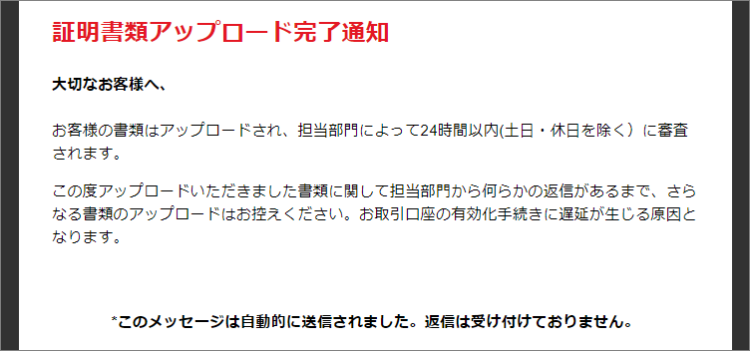
身分書と住所確認証のアップロードが確認後、メールアドレス宛に上記の画像のようなメールが届きます。
これで正常にアップロードが確認できたという証になります。
ステップ4:口座の有効化設定が完了
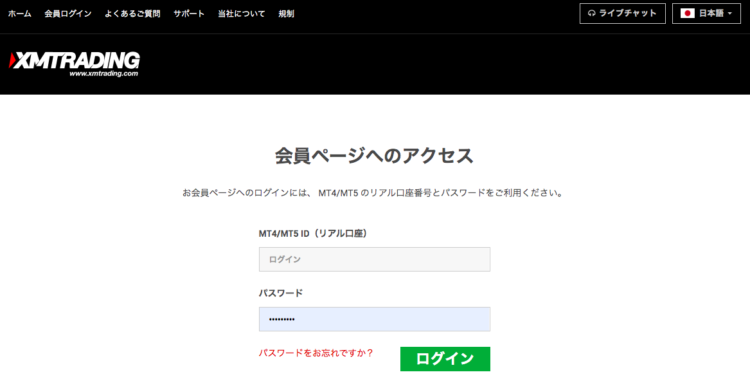
口座は提出した書類が受理され、有効化のプロセスを経て初めてようやく使えます。
証明書類のアップロード通知が届いていなかったり、提出した書類画像に不備があると口座有効化に時間が掛かります。通常は提出完了後24時間以内に有効化ですから、しばらく待って様子を見ましょう。
混雑していなければ約10分、土日祝日を除く平日なら大抵は24時間以内に口座が有効化されます。口座が有効化されると、確認メールが届きマイページの表示にも変化があるので、いずれかを定期的にチェックしておけば気がつけます。
有効化設定完了のお知らせ
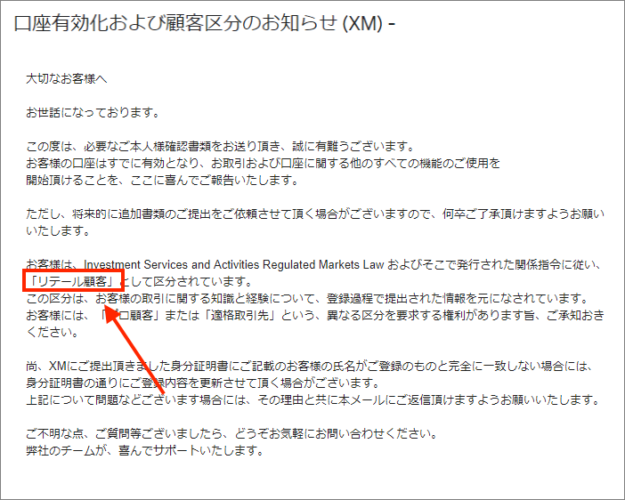
個人でXMの口座開設を行う場合は、ほぼ間違いなくリテール顧客として顧客区分に関するお知らせが届きます。リテール顧客以外には、プロ顧客と適格取引先が存在しますが、これらは機関投資家と大口顧客にのみ当てはまるものです。
とはいっても、リテール顧客でスプレッドや約定力にボーナスなど、各種の条件が不利になることはないので安心です。
顧客区分の通知は、コンプライアンスに基づきXMが通知しているだけなので、気にしなくても問題ないでしょう。口座有効化が無事に完了してしまえば、入金を済ませ次第FXトレードの開始です。
有効化のプロセスは、提出した書類が本物で内容に間違いないか、その確認を行うことで次に進みます。
画像に問題があって再提出が求められると二度手間ですから、一度で済むように条件を確認して、間違いないように提出することがスムーズな開設のポイントです。
まとめ
XMの口座開設を4ステップで解説してきましたが、いかがでしたか?
XMは海外証券では不動の人気を誇っており、日本人利用者数はトップ級です。
レバレッジも888倍となっていたり、ゼロカットシステムが導入されていたりと機能性も抜群となっていますので口座開設をしてみることをおすすめします。
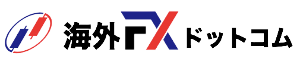
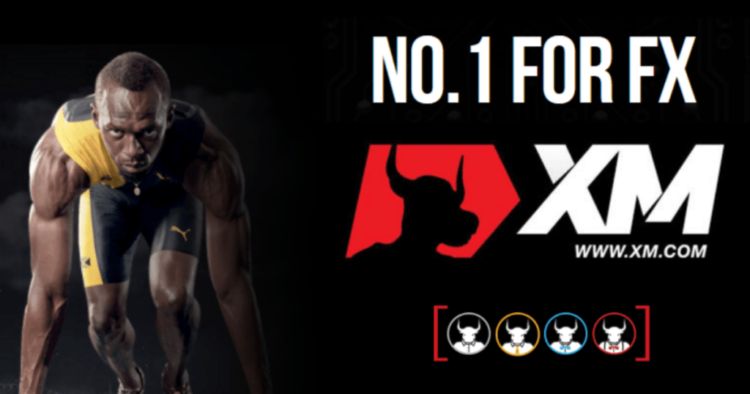
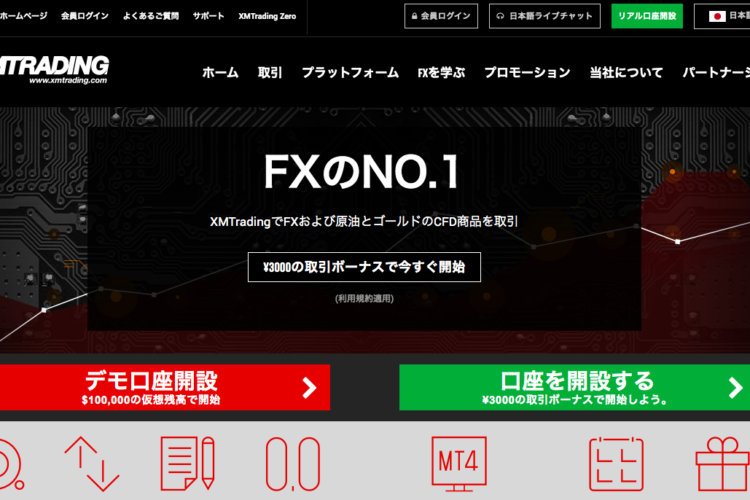




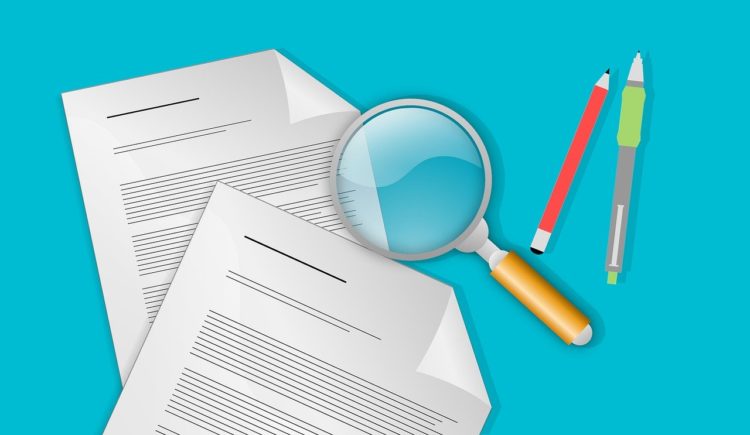
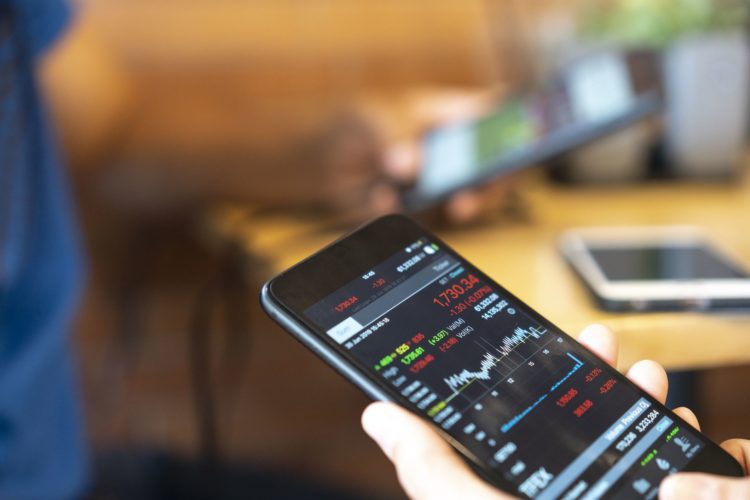
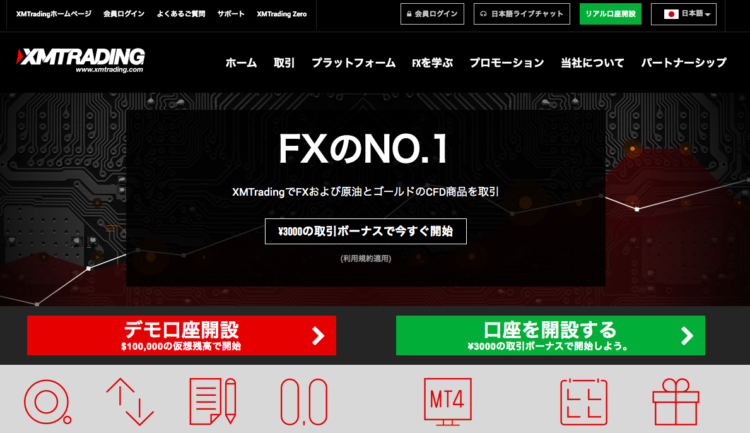

コメントを残す